Desired State Configuration을 사용하여 VM 구성
참고 항목
Azure Automation 상태 구성은 2027년 9월 30일에 사용 중지됩니다. 해당 날짜까지 Azure Machine Configuration으로 전환하세요. 자세한 내용은 블로그 게시물 공지 사항을 참조하세요. Azure Machine 구성 서비스는 DSC 확장, Azure Automation State Configuration 및 고객 피드백에서 가장 일반적으로 요청되는 기능을 결합합니다. Azure Machine 구성에는 Arc 지원 서버를 통한 하이브리드 컴퓨터 지원도 포함됩니다.
주의
Linux용 Azure Automation DSC가 사용 중지되었습니다. 자세한 내용은 공지를 참조하세요.
Azure Automation State Configuration을 사용하도록 설정하면 DSC(Desired State Configuration)를 사용하여 Windows 서버의 구성을 관리하고 모니터링할 수 있습니다. 필요한 구성에서 벗어나는 구성을 식별하거나 자동으로 수정할 수 있습니다. 이 빠른 시작에서는 Azure Automation State Configuration을 사용하여 Azure VM을 사용하도록 설정하고 LAMP 스택을 배포하는 과정을 안내합니다.
필수 조건
이 빠른 시작을 완료하려면 다음이 필요합니다.
- Azure 구독 Azure 구독이 아직 없는 경우 무료 계정을 만듭니다.
- Azure Resource Manager 가상 머신.
Azure에 로그인
Azure Portal에 로그인합니다.
가상 머신 사용
Automation State Configuration용 머신을 활성화하는 방법에는 여러 가지가 있습니다. 이 빠른 시작에서는 Automation 계정을 사용하여 Azure VM의 기능을 활성화하는 방법을 설명합니다. Azure Automation State Configuration을 통해 관리할 머신 사용을 읽어 State Configuration을 위해 머신을 사용하도록 설정하는 다양한 방법에 대해 자세히 알아봅니다.
- Azure Portal에서 Automation 계정으로 이동합니다.
- Automation 계정 목록에서 계정을 선택합니다.
- Automation 계정의 왼쪽 창에서 상태 구성(DSC)을 선택합니다.
- 추가를 클릭하여 VM 선택 페이지를 엽니다.
- DSC를 사용하도록 설정할 가상 머신을 찾습니다. 검색 필드와 필터 옵션을 사용하여 특정 가상 머신을 찾을 수 있습니다.
- 가상 머신을 클릭한 다음, 연결을 클릭합니다.
- 가상 머신에 적합한 DSC 설정을 선택합니다. 이미 구성을 준비한 경우 해당 구성을
Node Configuration Name으로 지정할 수 있습니다. 구성 모드를 설정하여 컴퓨터의 구성 동작을 제어할 수 있습니다. - 확인을 클릭합니다. DSC 확장이 가상 머신에 배포되는 동안 보고된 상태는
Connecting입니다.
모듈 가져오기
모듈에는 DSC 리소스가 포함되어 있으며, PowerShell 갤러리에서 많은 모듈을 찾을 수 있습니다. 컴파일하기 전에 구성에 사용된 모든 리소스는 Automation 계정으로 가져와야 합니다. 이 빠른 시작에서는 nx라는 모듈이 필요합니다.
- Automation 계정의 왼쪽 창에서 공유 리소스 아래에 있는 모듈 갤러리를 선택합니다.
- 이름의 일부(
nx)를 입력하여 가져오려는 모듈을 검색합니다. - 가져올 모듈을 클릭합니다.
- 가져오기를 클릭합니다.
구성 가져오기
이 빠른 시작에서는 컴퓨터에서 Apache HTTP Server, MySQL 및 PHP를 구성하는 DSC 구성을 사용합니다. DSC 구성을 참조하세요.
텍스트 편집기에서 다음을 입력하고 로컬에서 AMPServer.ps1로 저장합니다.
configuration 'LAMPServer' {
Import-DSCResource -module "nx"
Node localhost {
$requiredPackages = @("httpd","mod_ssl","php","php-mysql","mariadb","mariadb-server")
$enabledServices = @("httpd","mariadb")
#Ensure packages are installed
ForEach ($package in $requiredPackages){
nxPackage $Package{
Ensure = "Present"
Name = $Package
PackageManager = "yum"
}
}
#Ensure daemons are enabled
ForEach ($service in $enabledServices){
nxService $service{
Enabled = $true
Name = $service
Controller = "SystemD"
State = "running"
}
}
}
}
구성을 가져오려면:
- Automation 계정의 왼쪽 창에서 상태 구성(DSC)을 선택하고 구성 탭을 클릭합니다.
- + 추가를 클릭합니다.
- 이전 단계에서 저장한 구성 파일을 선택합니다.
- 확인을 클릭합니다.
구성 컴파일
DSC 구성을 노드에 할당하려면 먼저 노드 구성(MOF 문서)으로 컴파일해야 합니다. 컴파일은 구성에 대한 유효성을 검사하고 매개 변수 값의 입력을 허용합니다. 구성 컴파일에 대해 자세히 알아보려면 State Configuration에서 구성 컴파일을 참조하세요.
- Automation 계정의 왼쪽 창에서 상태 구성(DSC)을 선택하고 구성 탭을 클릭합니다.
LAMPServer구성을 선택합니다.- 메뉴 옵션에서 컴파일, 예를 차례로 클릭합니다.
- 구성 보기에서 새 컴파일 작업이 큐에서 대기 중인지 확인합니다. 작업이 성공하면 다음 단계로 이동할 수 있습니다. 오류가 있으면 컴파일 작업을 클릭하여 세부 정보를 확인할 수 있습니다.
노드 구성 할당
컴파일된 노드 구성은 DSC 노드에 할당할 수 있습니다. 할당은 컴퓨터에 구성을 적용하고, 해당 구성에서 벗어나는 구성을 모니터링하거나 자동으로 수정합니다.
- Automation 계정의 왼쪽 창에서 DSC(State Configuration)를 선택한 후 노드 탭을 클릭합니다.
- 구성을 할당하려는 노드를 선택합니다.
- 노드 구성 할당을 클릭합니다.
LAMPServer.localhost라는 노드 구성을 선택하고 확인을 클릭합니다. 이제 State Configuration이 컴파일된 구성을 노드에 할당하고 노드 상태가Pending으로 변경됩니다. 다음 정기적 검사에서 노드는 구성을 검색하여 적용하고, 상태를 보고합니다.
노드 설정에 따라 노드에서 구성을 검색하는 데 최대 30분이 걸릴 수 있습니다.
노드 상태 보기
Automation 계정에서 모든 State Configuration 관리 노드의 상태를 볼 수 있습니다. DSC(State Configuration)를 선택하고 노드 탭을 클릭하면 이 정보가 표시됩니다. 표시 항목은 상태, 노드 구성 또는 이름 검색을 기준으로 필터링할 수 있습니다.
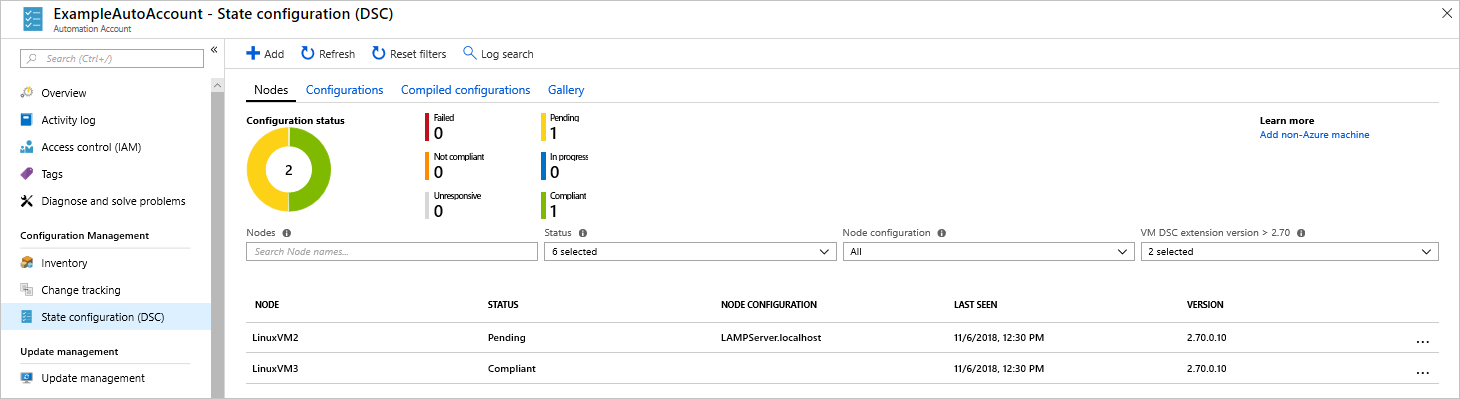
다음 단계
이 빠른 시작에서는 State Configuration을 위한 Azure VM을 활성화하고 LAMP 스택에 대한 구성을 만들어 VM에 배포했습니다. Azure Automation State Configuration을 사용하여 지속적인 배포를 사용하도록 설정하는 방법을 알아보려면 다음 문서로 계속 진행하세요.